NanoVNA用ソフトウェア【Windows】
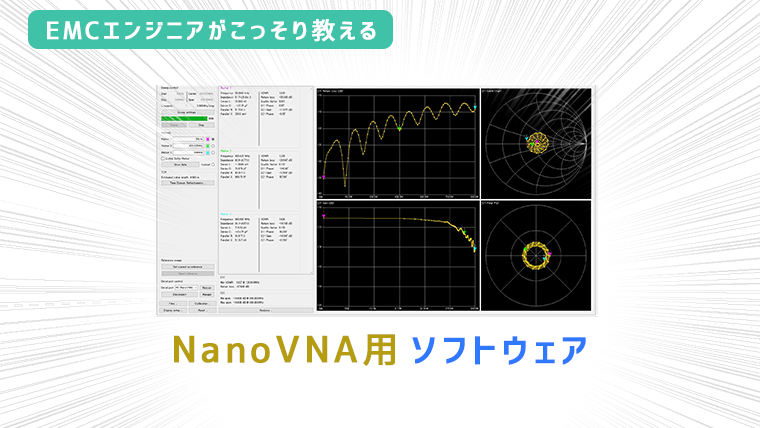
NanoVNAはスタンドアロンのネットワークアナライザですが、PCと接続して使用することもできます。
そこで今回の記事では、NanoVNA用のソフトウェアを2つ紹介します。
いずれも無料で使用できるため、まずはダウンロードして使ってみてください。
NanoVNA-Saver
NanoVNA-Saverは、NanoVNA用のソフトウェアとしておそらく最もメジャーなものだと思います。
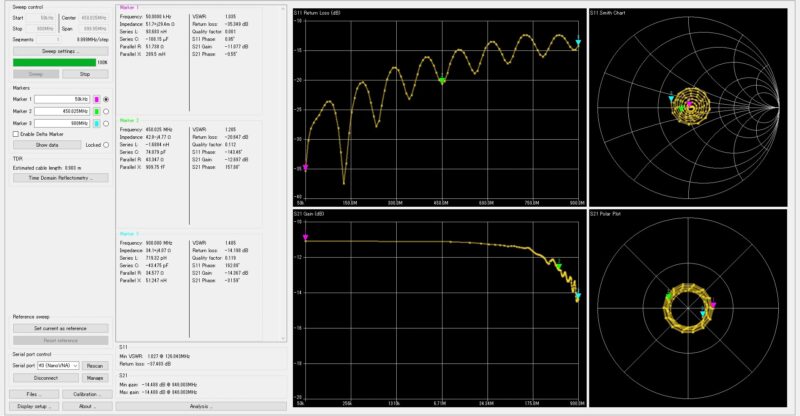
NanoVNA-Saver は、NanoVNAに搭載されているほとんどすべてのコマンドがPC上に実装されているため、個人的には使い方さえ覚えてしまえば、非常に便利なソフトだなと感じました。
特長
通常NanoVNAは、測定ポイント数が101ポイントで固定されていますが、NanoVNA-Saverではセグメントを指定することで仮想的にポイント数を増やすことができます。
ただし、セグメントを使ってポイント数を増やしたときに、キャリブレーションの結果がどのように適用されるは今のところ理解できていません。
とはいえ、多くの方がこのNanoVNA-Saverを使って測定を行っているようなので、とりえあえずは問題ないかと思います。
ダウンロード方法
GitHubのページからダウンロードすることが可能です。
https://github.com/NanoVNA-Saver/nanovna-saver/releases/
上記のページに移動したら画面下へとスクロールし、「Assets」の中にある「NanoVNASaver.x64.zip」をクリックします。(2021年3月9日現在の最新版は v0.3.8)
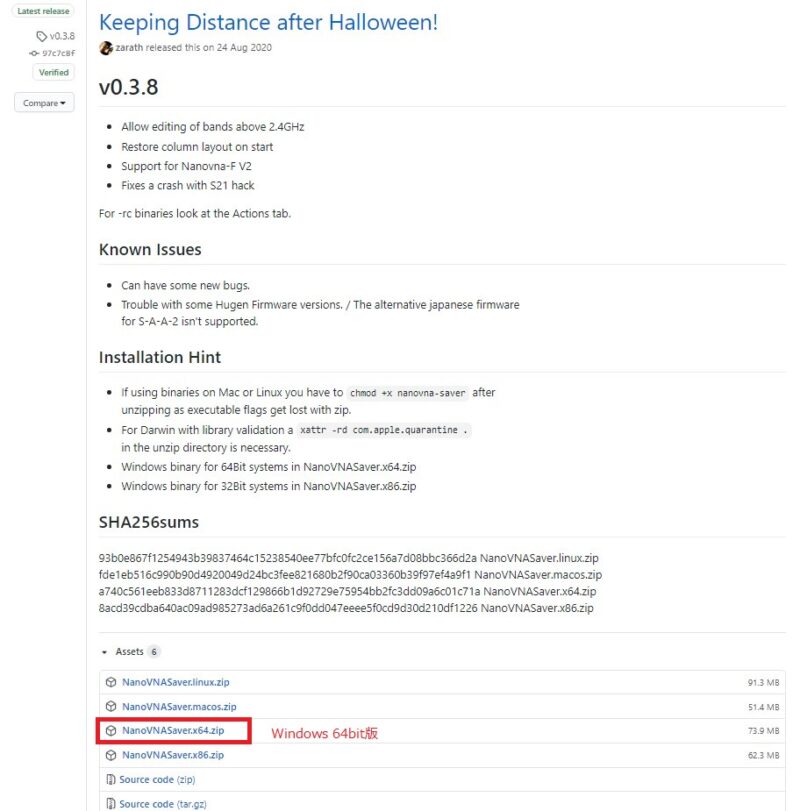
ダウンロードが完了したらZipファイルを解凍し、「nanovna-saver.exe」を実行します。
するとコマンドプロンプトの画面が起動し、しばらく待機するとNanoVNA-Saverが起動します。
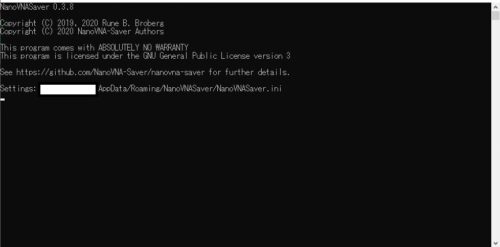
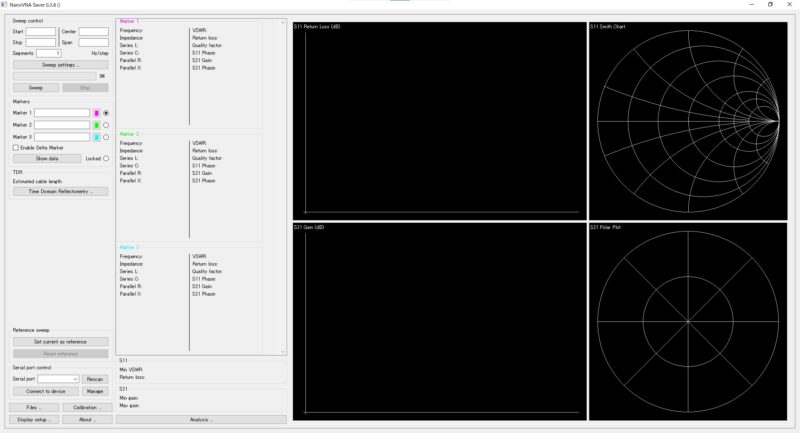
そして左下の「Serial port control」の中のプルダウンメニューから、NanoVNAが接続されているCOMポートを選択し「Connect to device」をクリックすれば、接続完了です。
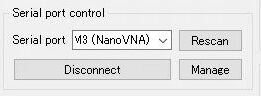
色々と設定できるので、まずは触ってみてください。
注意点
Youtubeのコメント欄でNanoVNA-Saverにはバグがあると教えていただきました。
以下コメント↓

しかしながら、現在のところわたしのPCではバグが発生していないため、もしかするとPC環境によるのかもしれません。

NanoVNA-Sharp
NanoVNA-Sharpは、C#言語で記述されたWindows用のソフトウェアです。
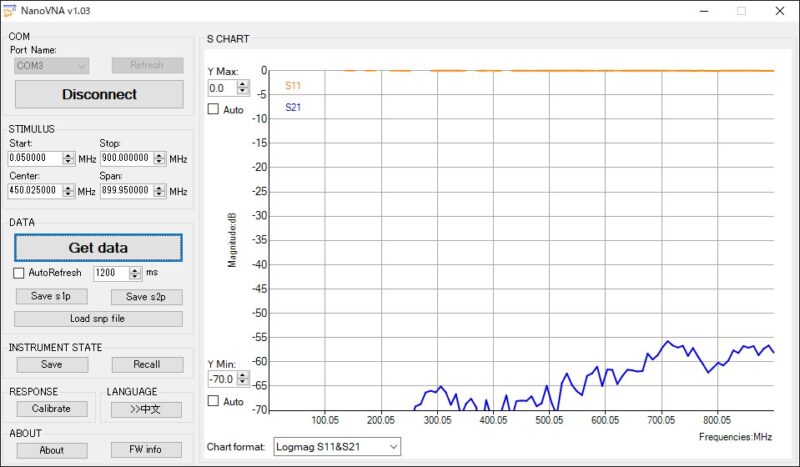
画面の構成としては非常にシンプルで、必要性低減の機能のみが実装されているといった印象です。
ダウンロード方法
NanoVNA-SharpもGitHubのページからダウンロードできます。
https://github.com/rogerclarkmelbourne/NavoVNASharp
上記のページに移動したら「Code」から「Download ZIP」をクリックします。
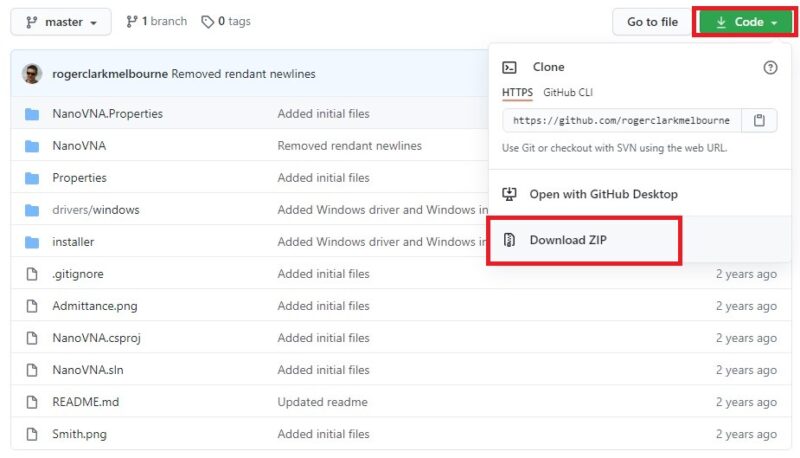
ダウンロードが完了したら ZIPファイルを解凍します。
そして「installer」フォルダに入っている「NanoVNA-Installer.exe」を実行します。
すると一般的なソフトウェアと同じようにインストーラーが起動するため、ウィザードに沿って進めていけば、インストールが完了します。
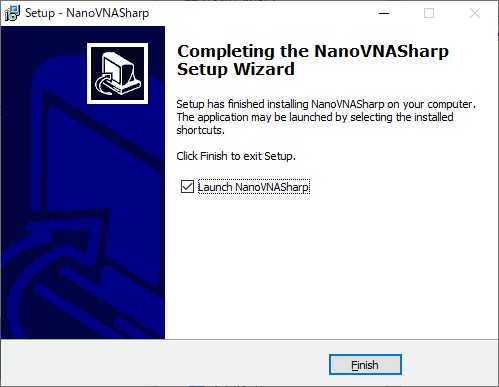
「Finish」をクリックすると NanoVNA-Sharp が起動するため、あとは画面左上の「COM」からCOMポートを指定します。
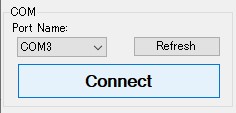
接続が完了したら「Get Data」をクリックしてデータを取得できます。
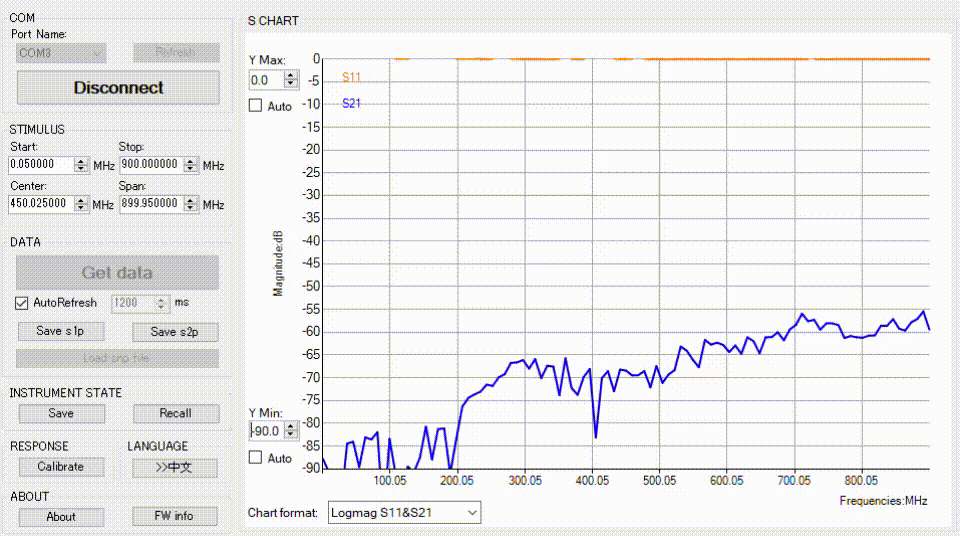
ちなみに「Auto Reflesh」にチェックを入れると波形が自動更新されます。

おわりに
今回はNanoVNA用のPC版のソフトウェアを2つ紹介しました。
個人的には「NanoVNA-Saver」がおすすめですが、好みの問題もあるので、まずは使ってみてどちらが良いか判断してみてください。
いずれのソフトウェアも無料です。
今回は以上です。
最後まで読んでいただき、ありがとうございました。









